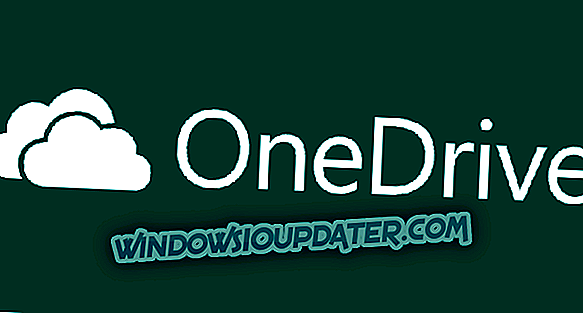Come tutti sapete, Sticky Notes è una pratica applicazione per Windows 10. Gli utenti possono attaccare i notificatori al desktop con quell'app. Tuttavia, le notifiche cancellate non vanno nel Cestino. Pertanto, apparentemente gli utenti non possono ripristinare le note cancellate se necessario.
Passos per recuperare cancellati Sticky Notes
1. Apri il file StickyNotes.snt in Windows 10, 8 e 7
Tuttavia, gli utenti possono ancora recuperare le notifiche desktop di Sticky Note da un file StickyNotes.snt nelle versioni di Windows 10 precedenti alla build 1607 (l'Anniversary Update). Questo è un file che memorizza il contenuto delle note per l'app Sticky Notes in Windows 8 e 7 e versioni precedenti di Win 10 build.
Gli utenti potrebbero trovare contenuti di note cancellate all'interno di quel file. Ecco come gli utenti possono aprire il file StickyNotes.snt in Windows 10.
- Fare clic sul pulsante Esplora file sulla barra delle applicazioni.
- Quindi fare clic sulla scheda Visualizza.
- Seleziona l'opzione Oggetti nascosti se non è già selezionata.

- Quindi immettere '% APPDATA% MicrosoftSticky Notes' nella barra dei percorsi di Esplora file e premere il tasto Invio.

- Fai clic con il tasto destro del mouse sul file StickyNotes.snt e seleziona Apri con > Scegli un'altra app per aprire la finestra mostrata direttamente sotto.

- Selezionare per aprire il file StickyNotes.snt con MS Word, se possibile. In alternativa, aprire il file StickyNotes.snt con Blocco note o un altro elaboratore di testi.
Quindi il file StickyNotes.snt si aprirà nell'applicazione selezionata come mostrato direttamente sotto. Il file include un sacco di testo confuso. Tuttavia, gli utenti Sticky Note possono anche trovare il testo effettivo delle note cancellate all'interno di quel file.
Copia il testo della nota effettiva con il tasto di scelta rapida Ctrl + C in modo da poterlo incollare in un appiccicoso con il tasto di scelta rapida Ctrl + V.

Gli utenti possono anche recuperare Sticky Notes eliminati di recente in più versioni di Windows 10 aggiornate aprendo il file plum.sqlite in:% LocalAppData% Packages Microsoft.MicrosoftStickyNotes_8wekyb3d8bbwe LocalState.
Apri quel file in MS Word o word processor alternativo, come mostrato direttamente sotto. Quindi potresti trovare il testo per alcune note cancellate nella parte inferiore del documento.

2. Recupera le note appiccicose cancellate con Outlook
Sticky Notes ora sincronizza le note con gli account Microsoft. Di conseguenza, gli utenti possono ora recuperare le note cancellate con Outlook 2016 e l'app per Windows 10 Mail fintanto che hanno impostato un account MS sincronizzato.
Fai clic su Elementi eliminati in Outlook 2016 e premi il pulsante Ripristina . Quindi gli utenti possono selezionare per spostare nuovamente le note cancellate nella cartella Notes. Successivamente, le note riappariranno in Appunti.
3. Eseguire il backup delle note appiccicose
Gli utenti Sticky Notes possono anche eseguire il backup delle note. Quindi possono recuperare le note cancellate con la copia di backup. In questo modo gli utenti possono eseguire il backup della memoria delle note in Windows.
- Apri File Explorer in Windows.
- Passare a questo percorso di cartella:% LocalAppData% Packages Microsoft.MicrosoftStickyNotes_8wekyb3d8bbwe LocalState.
- In Windows 8 e 7 (e versioni precedenti di Win 10 build), gli utenti devono inserire '% AppData% MicrosoftSticky Notes' in Esegui e fare clic su OK .

- Quindi selezionare il file plum.sqlite nel file Win 10 o StickyNotes.snt nelle precedenti piattaforme Windows.
- Fare clic sul pulsante Copia in per selezionare una cartella in cui copiare il file.

- Gli utenti possono trascinare il file di backup plum.sqlite o StickyNotes.snt nelle cartelle LocalState o Sticky Notes quando devono ripristinare le note cancellate. Quindi si aprirà la finestra mostrata direttamente sotto.

- Selezionare l'opzione Sostituisci il file nell'opzione di destinazione per ripristinare le note cancellate.
Pertanto, gli utenti possono ripristinare le note cancellate aprendo i file StickyNotes.snt o plum.sqlite, mantenendo copie di backup delle note o spostando le note cancellate dalla cartella Posta eliminata di Outlook. Inoltre, gli utenti possono eseguire automaticamente il backup del file di archiviazione di Sticky Note con Cronologia file.
ARTICOLI CORRELATI PER CONTROLLARE:
- FIX: Sticky Notes si arresta in modo anomalo in Windows 10
- Correzione: errore "Note appiccicose al momento non è disponibile"